PPT如何导出高清eps?
1.全选中所有对象
2.右键 → to →另存为图片,然后扩展名选pdf,
3.使用adobe acrobat 打开该pdf
4.使用adobe pdf的裁剪工具将空白边裁掉

设置好选框之后,双击选框即可,然后会弹出一个框,然后点击确定就可以了
5.将该pdf导出为eps格式
导出的时候有个settings. 需要设置的项目如下:
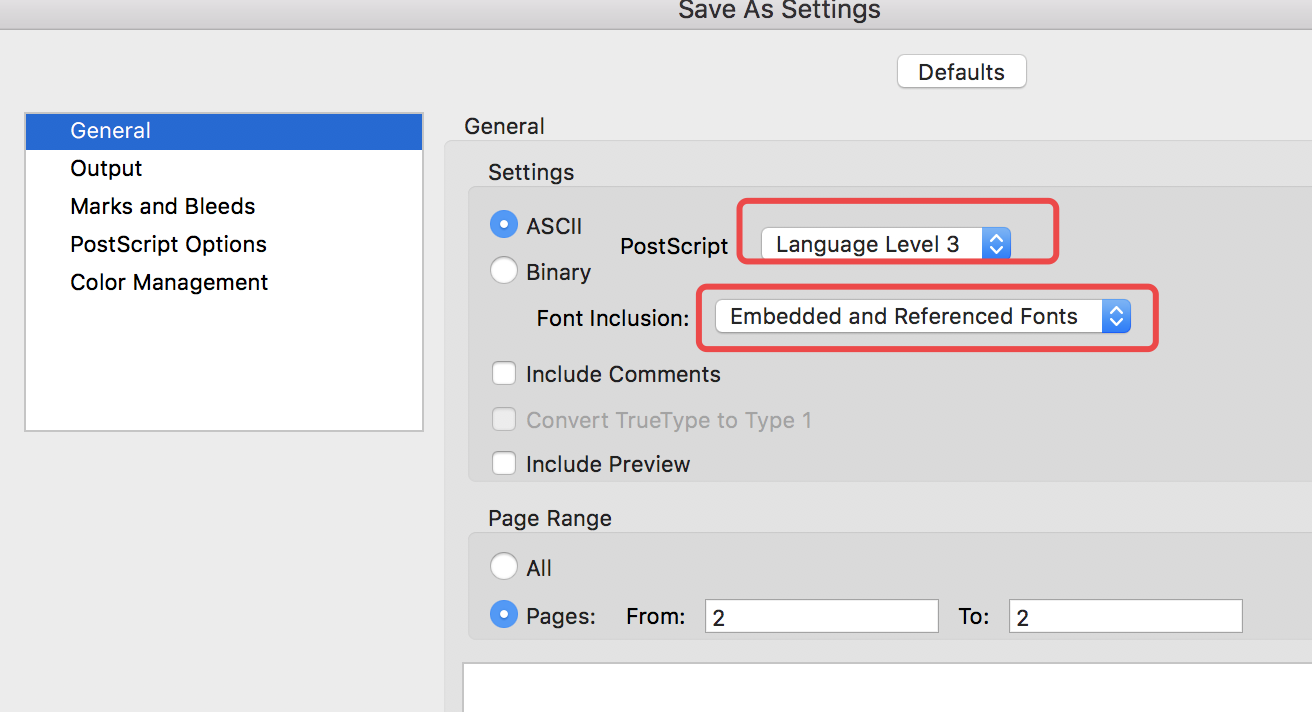
Ok!
另外还有一个很好玩的东西,就是导出图片的颜色。在导出的时候,如上图,settings中有个color management的东西。你点一下。

在color handlling中有个acrobat color management. 这个设置将改变原图片的配色风格,其实adobe提供的配色风格还挺好看的。
如果导出的图片颜色和原来的不一样,换一下设置
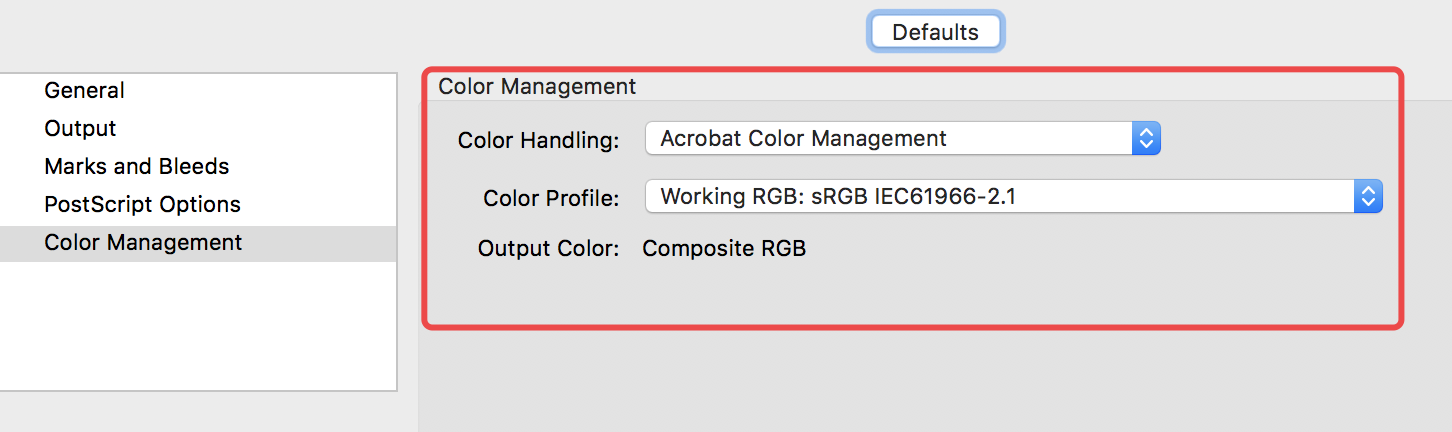
我竟然还遇到过导出之前同样的颜色,导出之后不一样了。最后我又将color handling改成了same as source 就解决了。
最后
以上就是有魅力苗条最近收集整理的关于PPT如何导出高清eps?PPT如何导出高清eps?的全部内容,更多相关PPT如何导出高清eps内容请搜索靠谱客的其他文章。
本图文内容来源于网友提供,作为学习参考使用,或来自网络收集整理,版权属于原作者所有。








发表评论 取消回复